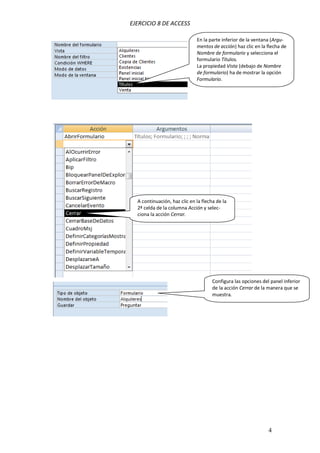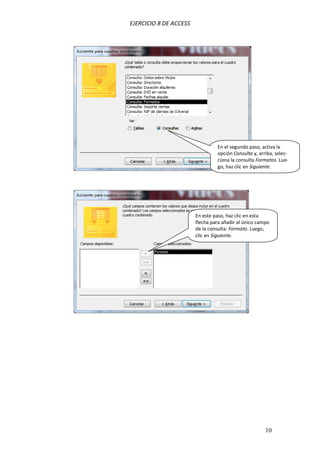Este documento describe cómo crear botones en formularios de Access que permitan navegar entre formularios usando macros. Instruye sobre cómo crear botones en varios formularios para ir a otros formularios sin pasar por el panel inicial, y cómo crear un botón en cada formulario para volver al panel inicial. También explica cómo usar controles de fichas y cuadros combinados en formularios para organizar y seleccionar datos de manera más eficiente.


![EJERCICIO 8 DE ACCESS
3
A continuación, en el mismo panel, selecciona la ficha Eventos.
Con ello abrimos una nueva ventana en la que procederemos a crear la ma-
cro que abra un formulario nuevo y cierre el activo:
En la propiedad Al hacer clic borra la
expresión [Macro incrustada] y, luego,
haz clic sobre los puntos suspensivos de
la derecha.
Deja seleccionada la opción Generador
de macros y acepta
En la columna Acción, haz clic en la fle-
cha de la 1ª celda y selecciona Abrir-
Formulario.](https://image.slidesharecdn.com/hformularios3-160120222201/85/H-formularios-3-3-320.jpg)